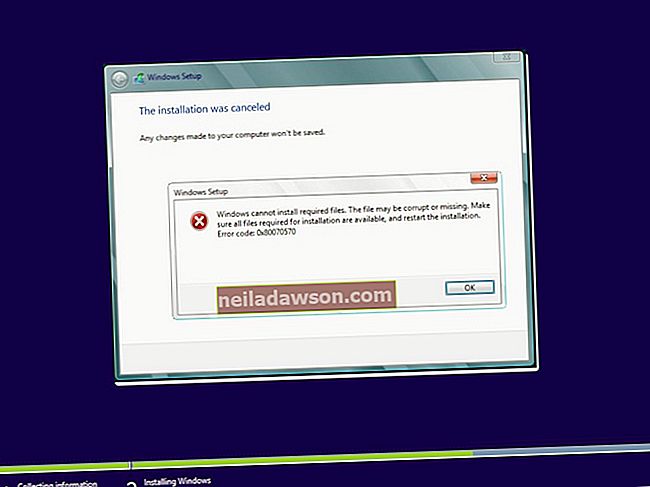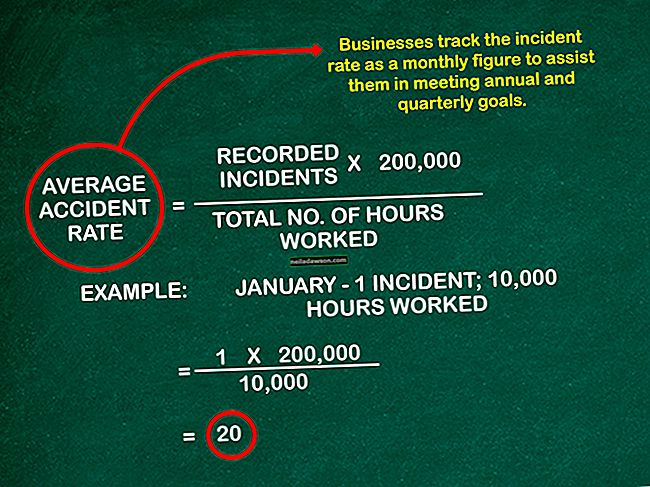„Microsoft Word“ galbūt nėra žinoma dėl savo grafinio dizaino galimybių, tačiau „Word 2010“ siūlo keletą universalių ir efektyvių įrankių bei funkcijų, kurias galima naudoti tiek su tekstu, tiek su vaizdais. Naudokite šiuos įrankius kurdami savo įmonės ar organizacijos logotipą naudodami pagrindinį biuro įrankių rinkinį, išvengdami išlaidų ir mokymų, reikalingų naudojant aukštesnės klasės grafikos programinę įrangą. „Word“ įrankiai leidžia sujungti tekstą ir grafiką, kurti specialiuosius efektus ir viską konvertuoti į vieną vaizdą.
1
Įterpkite figūrą, kurią norite naudoti kaip savo logotipo foną. Skirtuke „Įterpti“ nurodykite „Figūros“ grupėje Iliustracijos. Spustelėkite naudojamą figūrą ir vilkite ją į norimą dydį ir vietą dokumente.
2
Spustelėkite figūrą pagal užpildo kiekį ir tai, ar jis turi kontūrą. Pasirinkite figūrą, tada grupėje „Formos stiliai“ spustelėkite „Formos užpildymas“. Pasirinkite vieną spalvą arba nukreipkite pelę į gradientą, tada pasirinkite „Daugiau gradientų“. Pasirinkite „Gradient Fill“, tada pasirinkite iš anksto nustatytą spalvų derinį arba sukurkite savo. Spustelėkite „Shape Outline“, tada pasirinkite linijos spalvą arba pašalinkite ją pasirinkdami „No Outline“.
3
Pridėkite tekstą naudodami skirtuką „Įterpti“ ir grupėje „Tekstas“ spustelėdami „WordArt“. Spustelėkite norimą „WordArt“ stilių ir vilkite jį priešais figūrą. Pasirinkite teksto pavyzdį, pasirinkite šriftą iš šrifto sąrašo, esančio skirtuke Pagrindinis, tada įveskite tekstą virš teksto pavyzdžio.
4
Pridėkite teksto efektų iš grupės Šriftas skirtuke Pagrindinis. Pasirinkite savo tekstą ir spustelėkite išskleidžiamąjį meniu „Teksto efektai“. Pasirinkite „Kontūras“, jei norite pasirinkti kitą linijos spalvą ar stilių. Norėdami pridėti vieną ar daugiau iš šių efektų prie savo teksto, nukreipkite pelę į „Shadow“, „Reflection“ arba „Glow“.
5
Sugrupuokite tekstą ir vaizdą. Paspauskite ir palaikykite klavišą „Ctrl“, tada pasirinkite kiekvieną objektą. Eikite į piešimo įrankių skirtuką „Formatas“ ir grupėje „Išdėstyti“ spustelėkite „Grupuoti“. Išskleidžiamajame sąraše pasirinkite „Grupė“.
6
Išsaugokite sugrupuotus objektus kaip vieną vaizdą. Pasirinkite sugrupuotus objektus ir paspauskite „Ctrl-X“, kad iškirptumėte grupę. Dešiniuoju pelės mygtuku spustelėkite dokumentą, tada dalyje „Įklijuoti parinktis“ pasirinkite „Paveikslėlis“. Dešiniuoju pelės mygtuku spustelėkite įklijuotą logotipą ir pasirinkite „Išsaugoti kaip paveikslėlį“. Pasirinkite failo tipą, įveskite failo pavadinimą ir eikite į vietą, kurioje norite išsaugoti naują logotipą. Spustelėkite „Išsaugoti“.